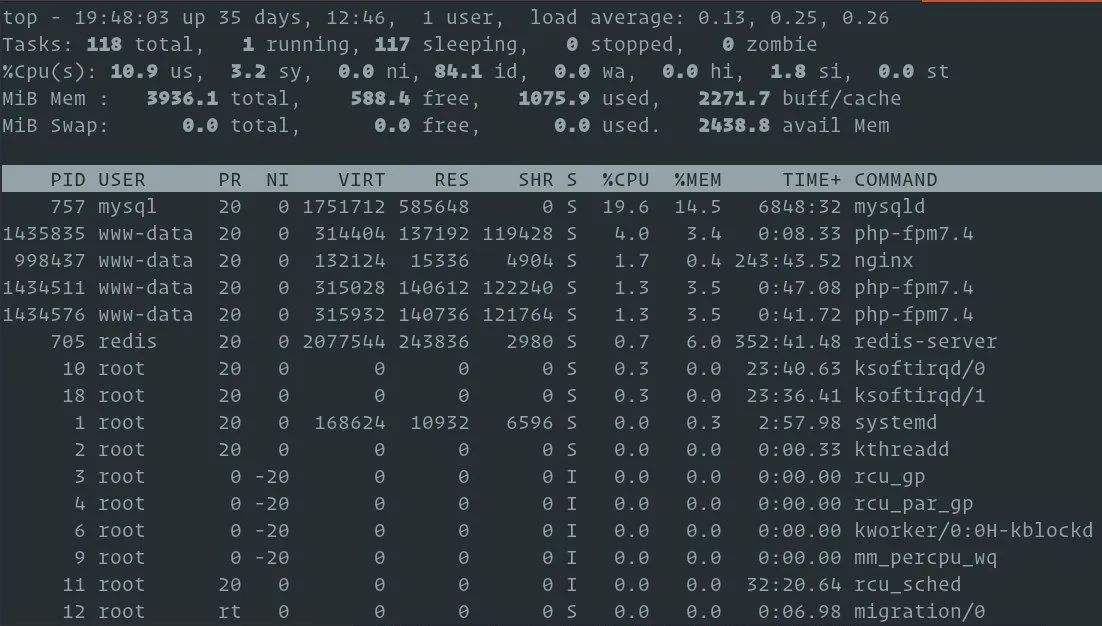解决Oracle 9i改变IP地址的方法(oracle 9i改ip)
随着互联网和计算机技术的进步,网络以及数据中心的构架不断优化,IP地址的变动也成为了常见的问题。在Oracle 9i中,如果IP地址变动,数据库可能会出现一些奇怪的错误。因此,本文将介绍如何解决这一问题,以确保Oracle 9i在IP地址变动后能正常运行。
1. 确认新的IP地址
在更改IP地址之前,应该确认新的IP地址是否正确。可以通过使用命令行或者网络配置工具来完成这一步骤。在命令行中,可以输入ipconfig命令来查看当前的IP地址。在配置工具中,可以在网络适配器设置中找到IP地址。
2. 检查Oracle监听器
在更改IP地址后,Oracle监听器可能会失效,因此需要检查一下监听器是否是正确的IP地址和端口号。可以通过运行lsnrctl命令来检查监听器的状态。在命令行中输入以下代码:
lsnrctl status
如果监听器未处于运行状态,可以使用以下代码启动它:
lsnrctl start
如果监听器已经处于运行状态,但是IP地址或者端口号错误,可以通过执行以下代码修改监听器:
lsnrctl stop
lsnrctl start
3. 修改Oracle中的TNSNAMES.ORA文件
在IP地址变更后,需要修改Oracle中的TNSNAMES.ORA文件。该文件存储了数据库的别名和连接信息。可以通过修改该文件来更新数据库的连接信息。要修改该文件,请按照以下步骤操作:
1. 找到TNSNAMES.ORA文件。该文件通常位于Oracle客户端的安装目录下的network\admin目录中。
2. 使用编辑器打开TNSNAMES.ORA文件。
3. 找到需要更改的连接信息,并将其中的IP地址修改为新的IP地址。例如,如果要将IP地址从192.168.1.100更改为192.168.1.200,则可以将以下行:
(DESCRIPTION = (ADDRESS = (PROTOCOL = TCP)(HOST = 192.168.1.100)(PORT = 1521)) (CONNECT_DATA = (SERVER = DEDICATED) (SERVICE_NAME = orcl)))
改为:
(DESCRIPTION = (ADDRESS = (PROTOCOL = TCP)(HOST = 192.168.1.200)(PORT = 1521)) (CONNECT_DATA = (SERVER = DEDICATED) (SERVICE_NAME = orcl)))
4. 保存并关闭TNSNAMES.ORA文件。
4. 测试数据库连接
最后一步是测试数据库连接。可以使用sqlplus命令测试连接。在命令行中输入以下代码:
sqlplus username/password@database_alias
其中,username是数据库用户名,password是数据库密码,database_alias是在TNSNAMES.ORA文件中定义的数据库别名。
如果一切正常,将会成功连接到数据库。
总结
IP变更是一个不可避免的问题,Oracle 9i数据库也不例外。通过按照以上步骤,可以在IP地址变更后对Oracle 9i进行正确的配置,确保它能够顺利运行。此外,如果网络架构发生任何其他变更,也应该遵循类似的步骤来更新数据库连接信息。